PMS用户手册
PMS工作使用手册
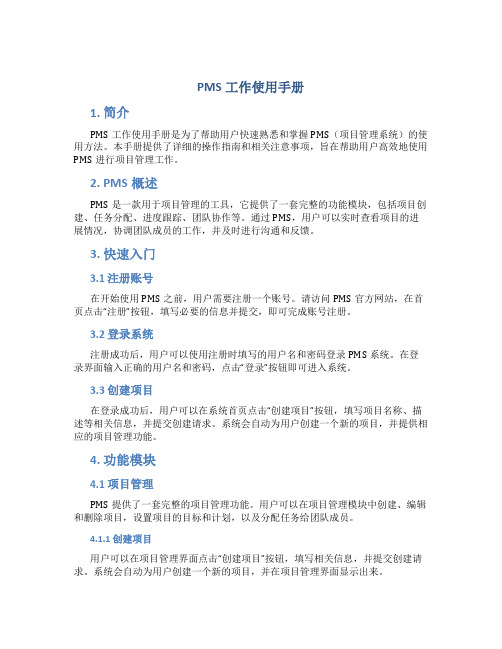
PMS工作使用手册1. 简介PMS工作使用手册是为了帮助用户快速熟悉和掌握PMS(项目管理系统)的使用方法。
本手册提供了详细的操作指南和相关注意事项,旨在帮助用户高效地使用PMS进行项目管理工作。
2. PMS概述PMS是一款用于项目管理的工具,它提供了一套完整的功能模块,包括项目创建、任务分配、进度跟踪、团队协作等。
通过PMS,用户可以实时查看项目的进展情况,协调团队成员的工作,并及时进行沟通和反馈。
3. 快速入门3.1 注册账号在开始使用PMS之前,用户需要注册一个账号。
请访问PMS官方网站,在首页点击“注册”按钮,填写必要的信息并提交,即可完成账号注册。
3.2 登录系统注册成功后,用户可以使用注册时填写的用户名和密码登录PMS系统。
在登录界面输入正确的用户名和密码,点击“登录”按钮即可进入系统。
3.3 创建项目在登录成功后,用户可以在系统首页点击“创建项目”按钮,填写项目名称、描述等相关信息,并提交创建请求。
系统会自动为用户创建一个新的项目,并提供相应的项目管理功能。
4. 功能模块4.1 项目管理PMS提供了一套完整的项目管理功能。
用户可以在项目管理模块中创建、编辑和删除项目,设置项目的目标和计划,以及分配任务给团队成员。
4.1.1 创建项目用户可以在项目管理界面点击“创建项目”按钮,填写相关信息,并提交创建请求。
系统会自动为用户创建一个新的项目,并在项目管理界面显示出来。
4.1.2 编辑项目用户可以在项目管理界面选择需要编辑的项目,点击“编辑”按钮,修改项目的信息,如项目名称、描述等。
修改完成后,点击“保存”按钮即可将修改内容生效。
4.1.3 删除项目用户可以在项目管理界面选择需要删除的项目,点击“删除”按钮,确认删除操作后,系统会将该项目及其相关数据彻底删除。
4.2 任务管理PMS提供了一套完善的任务管理功能。
用户可以在任务管理模块中创建、编辑和分配任务给团队成员,并对任务的进展情况进行跟踪和评估。
PMS系统用户手册(变电PDA(PDA侧))
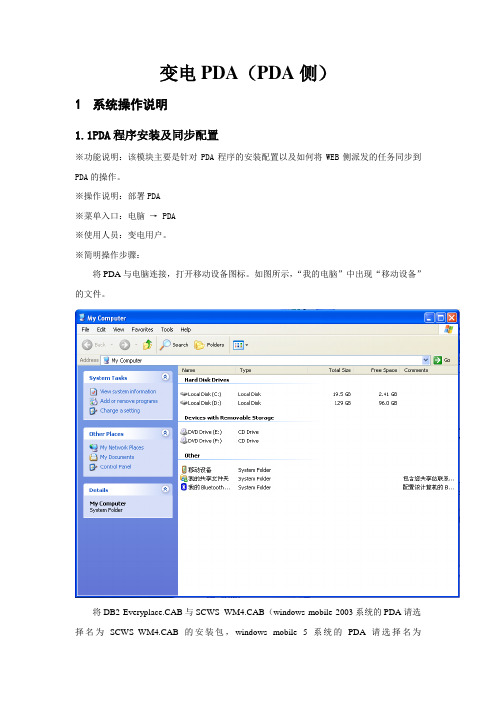
变电PDA(PDA侧)1系统操作说明1.1P DA程序安装及同步配置※功能说明:该模块主要是针对PDA程序的安装配置以及如何将WEB侧派发的任务同步到PDA的操作。
※操作说明:部署PDA※菜单入口:电脑→ PDA※使用人员:变电用户。
※简明操作步骤:将PDA与电脑连接,打开移动设备图标。
如图所示,“我的电脑”中出现“移动设备”的文件。
将DB2 Everyplace.CAB与SCWS_WM4.CAB(windows mobile 2003系统的PDA请选择名为SCWS_WM4.CAB的安装包,windows mobile 5系统的PDA请选择名为SCWS_WM5.CAB的安装包)拷贝到移动设备里。
如图查看PDA,单击DB2 Everyplace和SCWS_WM4.CAB,安装同步程序及应用程序。
安装完成后,进入程序界面,点击DB2Sync进入同步程序。
进入服务器设置界面。
其中的URL是PDA镜像服务器的IP,用户名及密码是镜像服务器端建立的用户名和密码。
输入后点击确定,完成设定。
进行客户机设置:目标路径填入\PMISPDA\DATA\。
点击确定,完成设定进行网络设置:超时时间改为10分钟,点击OK,完成设定。
经过上述设置,PDA程序的安装和同步软件配置就全部完成了。
需要同步时,点击同步按钮即可开始同步。
同步完成后进入程序界面,点击SCWS,运行主程序,如图程序打开后,进入登陆界面,角色为[变电]时,进入变电主界面。
角色为[输电]时,进入输电主界面。
2变电模块※功能说明:针对WEB侧变电派发的巡视任务、验收任务、两票管理、缺陷以及抄录相关数据在PDA上进行处理。
※菜单入口:登陆画面→变电管理※使用人员:变电授权用户。
2.1台帐※功能说明:该模块主要是针对WEB侧派发的任务中变电站下所包含的设备台帐信息进行查看。
※操作说明:查看设备台帐※菜单入口:变电管理主界面→【台帐】※使用人员:变电用户。
※简明操作步骤:通过变电主界面进入台帐模块以寒山变举例,派发的任务中变电站为寒山变选中寒山变可以展开树图,进行查看可以对该设备的状态进行过滤后查看点击树图设备节点可以进入详细画面2.2巡视任务※功能说明:该模块主要是针对WEB侧派发的任务进行巡视。
PMS系统用户手册(安措票)

安措票(检修安措票)1 流程处理简介:处理一张状态为许可状态的工作票,新增一张安措票,按照安措票的流程流转安措票。
2.详细流程处理:※菜单入口:安措票:变电一种票,变电二种票,电缆一种票,电缆二种票 检修安措票:变电检修一种票,变电检修二种票 ※使用人员:授权用户。
※功能说明:填写安措票>审核>审核或执行安措票 ※简明操作步骤:处理状态为许可的工作票新增安措票流转安措票通过工作票查看安措票 通过安措票查看工作票2.1.在待办事宜中选择一条流程步骤为许可开工的变电一种工作票,点击【处理】功能按钮;2.2.点击【安措票>装安措】功能按钮,如果已经关联安措票,弹出安措票查看页面;没有关联,则弹出安措票新增页面,跟工作票关联的项目自动带入;2.3.填写安措票:填写操作项目和填票人,点击【保存并提交】功能按钮,自动提交给变电站的操作班人员,在以上人员的待办事项中产生一条流程步骤为审核安措票的安措票记录;2.4.安措票审核:2.4.1.点击【作废】功能按钮,弹出安措票作废画面,填写作废内容后确定,该安措票的状态变为已作废,待办事宜中的记录被删除;2.4.2.点击【驳回】功能按钮,弹出驳回画面,填写驳回原因后确定,该安措票被退回给填写人;2.4.3.填写审核人,点击【提交】功能按钮,自动提交给变电站的操作班人员,在以上人员的待办事宜中产生一条审核或执行安措的安措票记录;2.5.审核或执行安措票:开工令调度员,接受人和许可开工令时间由工作票开工许可自动带入,因此,该步骤的前提是需要有开工令;填写安措操作开始结束时间,操作人以及值班负责人,点击【提交】功能按钮,安措票执行完毕,流转结束,待办事宜中该记录删除;2.6.查看安措票:安措票一览画面选择该已执行的记录,点击【查看】功能按钮,弹出安措票查看页面点击【查看工作票】功能按钮,弹出关联的工作票查看页面- -11。
海康威视出入口管理系统PMS用户手册V2.3.0
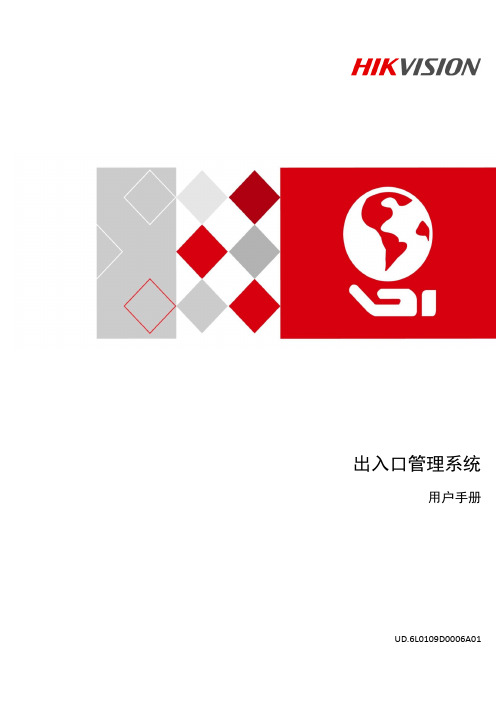
i
出入口管理系统 用户手册
前
言
本节内容的目的是确保用户通过本手册能够正确使用产品,以避免操作中的危险或财产 损失。在使用此产品之前,请认真阅读产品手册并妥善保存以备日后参考。
符号约定
对于文档中出现的符号,说明如下所示。 符号 说明 说明类文字,表示对正文的补充和解释。 注意类文字,表示提醒用户一些重要的操作或者防范潜在的伤害 和财产损失危险。 警告类文字,表示有潜在风险,如果不加避免,有可能造成伤害 事故、设备损坏或业务中断。 危险类文字,表示有高度潜在风险,如果不加避免,有可能造成 人员伤亡的重大危险。
iv
出入口管理系统 用户手册
产品简介
1.1 概述
本产品通过接入公司抓拍机、出入口控制机、远距离读卡器等智能交通设备,实现停车 场/出入口对过车/行人信息的存储、转发、查询、统计、分析,视频预览。通过接入读 卡器,票箱控制器,道闸等外部设备,实现对进出停车场/小区车辆的收费处理,支持 收费明细数据的查询和统计。 产品适用于小区内部停车场、各收费停车场,能够为停车场或小区物业管理人员对进出 停车场或小区的车辆及人员进行管控,支持对进入停车场内的车辆进行停车收费等功能。 用户登录后界面如下,入场和出场过车图片分别以绿色和橙色框显示:
出入口管理系统用户手册21图226控制机纸票打印设置脱机放行配置若入口或出口车道绑定了网络控制机可对控制机进行脱机放行配置点出入口管理界面的脱机放行配置出现如下脱机放行配置界面可选择启用票箱脱机模式车卡模式放行模式勾选自动放行规则
出入口管理系统
用户手册
UD.6L0109D0006ABiblioteka 1出入口管理系统 用户手册
版权所有©杭州海康威视数字技术股份有限公司 2016。保留一切权利。
PMS工作使用手册
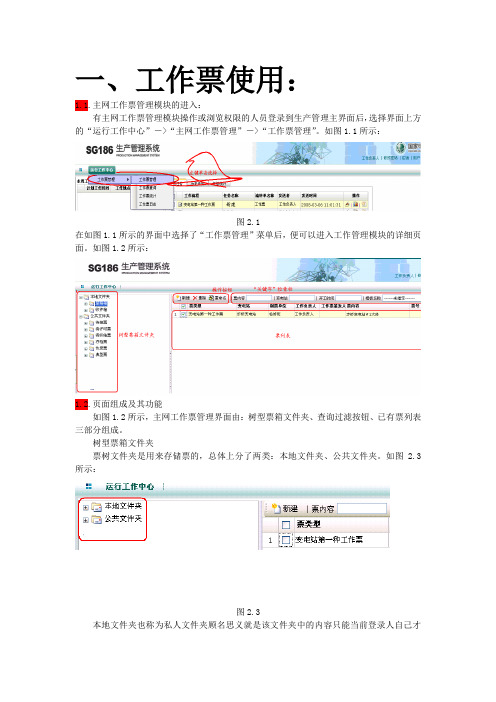
一、工作票使用:1.1.主网工作票管理模块的进入:有主网工作票管理模块操作或浏览权限的人员登录到生产管理主界面后,选择界面上方的“运行工作中心”->“主网工作票管理”->“工作票管理”。
如图1.1所示:图2.1在如图1.1所示的界面中选择了“工作票管理”菜单后,便可以进入工作管理模块的详细页面。
如图1.2所示:1.2.页面组成及其功能如图1.2所示,主网工作票管理界面由:树型票箱文件夹、查询过滤按钮、已有票列表三部分组成。
树型票箱文件夹票树文件夹是用来存储票的,总体上分了两类:本地文件夹、公共文件夹。
如图 2.3所示:图2.3本地文件夹也称为私人文件夹顾名思义就是该文件夹中的内容只能当前登录人自己才能查看及编辑,其他人是无权查看的。
它又分为两部分:草稿箱和收件箱。
如图2.4所示:图2.4(1)草稿箱:主要是用来存放工作负责人已拟好但未申请签发的票。
(2)收件箱:工作负责人在拟好工作票并向工作签发人申请签发后,签发人在登录后在当前任务中看到负责人给出的任务申请,也可以在自己的收件箱内找到该票进行具体操作。
.公共文件夹:公共文件夹则不同,任何对工作票管理模块有登录权限的人员均对其有查看权限,但不属于自己处理权限范围以内的票只能浏览而没有编辑权限。
它也有多个票箱组成:待接票箱、待许可票箱、待终结票箱、存档票箱、典型票箱、作废票箱如图2.5所示:变电第一种工作票流程:新建工作票工作负责人进入到主网工作票管理模块中后,点击页面上方的“新建”按钮便会弹出新建票选择窗口。
如图:票类型与变电站的选择在图2.10所示界面中,票类型根据当前登录人员对票类型控制权限不同,而显示内容有所不同。
票类型的选择方法为:点击票类型右侧的下拉箭头,就可以在下拉信息中选择到自己所要新建的票类型(变电站第一种工作票)。
如图2.11所示:图2.11变电站的选择和票类型的选择方法类似:首先点击变电站名称右侧的“焦点按钮”。
如图2.12所示:图2.12在如图2.12所示的图中,点击完变电名称右侧的“选择按钮”后系统便会自动弹出变电站选择对话框。
档案管理系统用户操作手册doc

档案管理系统用户操作手册doc一、概述本操作手册旨在为档案管理系统的用户提供使用说明和指导,以确保用户能够正确地使用系统进行档案管理工作。
本手册将涵盖系统的基本功能、使用方法、常见问题及解决方案,以及安全和隐私方面的注意事项。
二、系统简介档案管理系统是一款专门设计的软件,用于帮助用户高效地管理、存储、检索和共享档案信息。
系统支持多种档案类型,包括文档、图片、视频等,并提供了强大的搜索功能,方便用户快速查找所需档案。
系统还具备安全和隐私保护功能,确保用户数据的安全性。
三、安装与登录1、下载与安装:请从官方网站或授权渠道下载本系统的安装包,按照提示进行安装。
请确保您的计算机满足系统要求。
2、登录:打开系统后,输入您在注册时所使用的用户名和密码,点击“登录”按钮即可。
如果您忘记了密码,可以通过找回密码的方式找回。
四、功能介绍1、添加档案:点击左侧的“添加档案”按钮,选择档案类型,填写档案标题、描述等信息,上传所需文件,点击“保存”按钮即可。
2、搜索档案:在搜索框中输入关键词或短语,点击“搜索”按钮,系统将显示匹配的档案列表。
您还可以通过筛选条件对结果进行进一步筛选。
3、编辑档案:在档案列表中选中所需编辑的档案,点击“编辑”按钮,对档案信息进行修改。
修改完成后,点击“保存”按钮即可。
4、删除档案:在档案列表中选中所需删除的档案,点击“删除”按钮,系统将提示您是否确认删除操作。
确认后,档案将被永久删除。
5、导出档案:点击左侧的“导出”按钮,选择导出的文件类型和格式,系统将生成包含所选档案的导出文件。
您可以将导出文件保存到本地或共享给其他用户。
五、常见问题及解决方案1、问题:无法登录系统怎么办?解决方案:请检查您的用户名和密码是否正确。
如果密码忘记或被锁定,可以通过找回密码或管理员的方式解决。
2、问题:无法添加或编辑档案怎么办?解决方案:请确认您是否具有足够的权限执行该操作。
如果您是管理员,可以检查系统设置中的权限设置;如果您是普通用户,请管理员赋予您相应的权限。
PMS工作使用手册
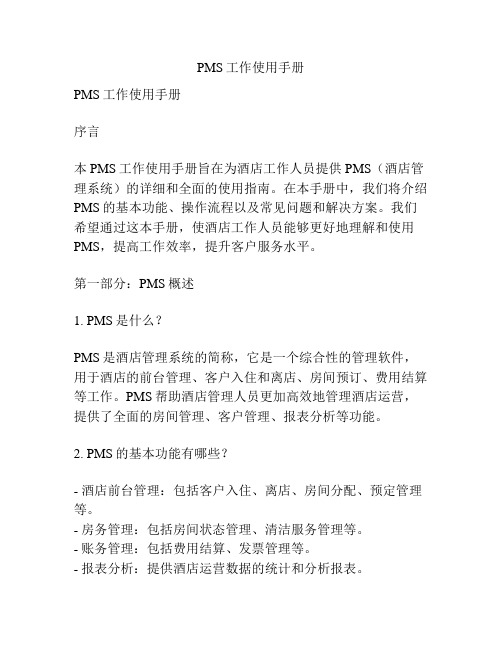
PMS工作使用手册PMS工作使用手册序言本PMS工作使用手册旨在为酒店工作人员提供PMS(酒店管理系统)的详细和全面的使用指南。
在本手册中,我们将介绍PMS的基本功能、操作流程以及常见问题和解决方案。
我们希望通过这本手册,使酒店工作人员能够更好地理解和使用PMS,提高工作效率,提升客户服务水平。
第一部分:PMS概述1. PMS是什么?PMS是酒店管理系统的简称,它是一个综合性的管理软件,用于酒店的前台管理、客户入住和离店、房间预订、费用结算等工作。
PMS帮助酒店管理人员更加高效地管理酒店运营,提供了全面的房间管理、客户管理、报表分析等功能。
2. PMS的基本功能有哪些?- 酒店前台管理:包括客户入住、离店、房间分配、预定管理等。
- 房务管理:包括房间状态管理、清洁服务管理等。
- 账务管理:包括费用结算、发票管理等。
- 报表分析:提供酒店运营数据的统计和分析报表。
3. PMS与传统管理方式相比有何优势?- 提高工作效率:PMS可以自动化完成许多繁琐的工作,如客户入住、结账等,大大节省了工作人员的时间和精力。
- 提升客户服务水平:PMS使得客户入住和离店等流程更加快捷和便利,增强了客户体验。
- 提供全面的数据分析:PMS可以统计和分析酒店的运营数据,为酒店管理人员提供数据支持,帮助他们做出更有针对性的决策。
第二部分:PMS的操作流程1. 客户入住流程- 预订管理:根据用户需求,进行房间预订和记录。
- 入住登记:确认客户身份信息,为客户办理入住手续。
- 房间分配:根据客户需求和房间状态,为客户分配合适的房间。
- 客户安排:根据客户的需求进行特殊安排,如叫醒服务、接送服务等。
2. 客户离店流程- 结账管理:根据客户的消费情况,为客户提供结账服务。
- 发票管理:根据客户需求,为客户提供发票。
- 客户评价:收集客户对酒店服务的评价和建议,以提升服务质量。
3. 房间管理流程- 房间状态管理:监控房间的使用状态,如预定、入住、脏房、空房等。
pms操作手册

pms操作手册第一节:简介PMS(酒店管理系统)是一种全面的软件工具,用于酒店的日常运营、预订管理、客户关系管理等方面。
本手册将详细介绍PMS的功能和操作方法,以帮助用户熟悉并灵活运用该系统。
第二节:系统登录1. 打开PMS软件并输入用户名和密码。
2. 点击“登录”按钮后,系统将验证您的身份并为您自动分配权限。
3. 成功登录后,您将进入系统的主界面。
第三节:预订管理1. 在主界面上,点击“预订管理”选项,进入预订管理界面。
2. 在预订管理界面上,您可以进行新预订、查询预订、修改预订等操作。
3. 新预订:点击“新预订”按钮,填写预订信息并保存。
4. 查询预订:输入客人姓名或预订号码进行查询。
5. 修改预订:选择要修改的预订记录,点击“修改”按钮进行编辑。
第四节:客房管理1. 在主界面上,点击“客房管理”选项,进入客房管理界面。
2. 在客房管理界面上,您可以查看房间状态、分配房间、维护房间等。
3. 查看房间状态:系统将显示各个房间的入住状况(空房、入住、预订等)。
4. 分配房间:在预订管理中选择一个预订记录,点击“分配房间”按钮,选择可用房间并保存分配结果。
5. 维护房间:选择一个房间,点击“维护”按钮,进行房间保养或维修。
第五节:客户关系管理1. 在主界面上,点击“客户关系管理”选项,进入客户关系管理界面。
2. 在客户关系管理界面上,您可以添加客户、查询客户信息、处理投诉等。
3. 添加客户:点击“添加客户”按钮,填写客户基本信息,并保存。
4. 查询客户信息:输入客户姓名或联系方式进行查询。
5. 处理投诉:选择一个投诉记录,点击“处理”按钮,填写处理结果并保存。
第六节:财务管理1. 在主界面上,点击“财务管理”选项,进入财务管理界面。
2. 在财务管理界面上,您可以查看收入、支出情况,进行账务调整等操作。
3. 查看收入:系统将显示不同时间段内的总收入情况。
4. 查看支出:系统将显示不同时间段内的总支出情况。
- 1、下载文档前请自行甄别文档内容的完整性,平台不提供额外的编辑、内容补充、找答案等附加服务。
- 2、"仅部分预览"的文档,不可在线预览部分如存在完整性等问题,可反馈申请退款(可完整预览的文档不适用该条件!)。
- 3、如文档侵犯您的权益,请联系客服反馈,我们会尽快为您处理(人工客服工作时间:9:00-18:30)。
PMS 用户手册Version 3.7 新功能介绍目录目录 (2)1. 菜单结构概要说明 (4)1.1. 工作台 (4)1.2. 计划管理 (5)1.3. 计划执行 (5)1.4. 数字监控 (5)1.5. 分析与报表 (6)1.6. 电子看板 (6)1.7. 企业设置 (6)2. 功能说明 (8)2.1. 通用说明 (8)2.1.1. 关于导入 (8)2.1.2. 关于导出 (8)2.1.3. 关于列表页 (9)2.2. 工作台 (9)2.2.1. 生产总览 (9)2.2.2. 我的待办 (11)2.3. 计划管理 (12)2.3.1. 订单管理 (12)2.3.2. 工单管理 (15)2.3.3. 生产计划 (20)2.4. 计划执行 (26)2.4.1. 制令执行 (26)2.4.2. 调拨 (30)2.4.3. 生产日报 (31)2.5. 数字监控 (33)2.5.1. 车间 (33)2.5.2. 设备采集监控 (35)2.5.3. 机台生产日志 (36)2.5.4. 调拨记录 (37)2.6. 分析与报表 (38)2.6.1. 设备OEE (38)2.7. 电子看板 (39)2.7.1. 电子看板 (39)2.8. 企业设置 (40)2.8.1. 基础设置 (40)2.8.2. 生产设置 (42)2.8.3. 用户与组织 (47)2.8.4. 权限管理 (49)1.菜单结构概要说明该版本PMS根据客户反馈,以便捷用户操作,聚合同类功能,明晰权限分布,扩展操作区域显示面积为目标,重新调整了菜单结构和页面风格。
点击顶部可向左侧收起主菜单,扩大显示区域,用于在一屏内显示更多内容。
1.1.工作台工作台用于提供各项概要信息归集显示以及最新待办事宜的归集显示,便于用户快速访问自己需要的信息。
生产总览:订单、生产、设备监控概况。
如图:我的待办:属于我的待办信息,包括异常处理、生产事件、生产制令1.2.计划管理订单管理:订单的增、删、改、查、导入、导出工单管理:工单的增、删、改、查、导入、导出,工单取消生产计划:生产计划的增、删、改、查、导入、导出,待排产生产计划导出1.3.计划执行制令执行:生产制令的增、删、改、查、导入、导出,导出制令条形码,导出超量生产计划调拨:工单间产量调拨生产日报:生产日报、异常日报、工单进度跟踪1.4.数字监控车间:生产车间管理单元状态监控设备采集监控:各采集设备采集数据实时监控机台生产日志:各机台终端采集数据监控调拨记录:计划执行中的调拨功能历史记录1.5.分析与报表各种分析报表1.6.电子看板各种电子看板入口页面1.7.企业设置2.功能说明2.1.通用说明2.1.1.关于导入所有导入功能分为两种模式,(a) 一种是下载并使用本系统通用模板整理导入内容,然后使用该格式导入。
(b)另一种是通过企业设置>基础设置>导入配置的映射关系配置内容来自动识别,便于用户从原有系统导出的文件可以直接导入,用户只需要选择对应的转换类型,不需要手工转换格式。
2.1.2.关于导出所有导出功能都是导出当前查询条件下的查询结果。
2.1.3.关于列表页点击按钮自定义列表字段列表的查询条件中,所有带【%】标注的都是支持模糊查询的查询条件。
2.2.工作台2.2.1.生产总览生产总览用于提供订单、生产、设备监控等概要信息,便于用户快速掌握企业生产概要信息。
用以辅助公司决策层快速掌握生产运行状况。
2.2.1.1.订单趋势目标用户:公司管理层更新频度:每天更新上一工作日数据内容说明:订单趋势由每月订单新增数与完成数组成订单交付趋势由应交、实交、准交、完成率、准交率五组数据组成。
设计目标:为公司管理层随时掌控订单执行情况并及时发现订单交付问题提供决策辅助。
2.2.1.2.生产趋势目标用户:生产管理层更新频度:当日车间产量每半小时更新一次,单品月平均生产工时与不良率趋势每天更新上一工作日数据内容说明:当日车间产量根据自动采集的产量数据自动累积,并依据生产人员报工数据进行修正。
单品月平均生产工时取当月产量最多的10项产品根据生产总时间与产量计算平均工时。
不良率趋势分车间依据最终统计的产量与不良品数计算每十万产量的不良品数。
设计目标:为生产管理人员提供改善生产效率的决策支持。
2.2.1.3.设备监控目标用户:生产管理层更新频度:每日更新上一日工作数据内容说明:设备类别运转率依据不同设备类型统计设备的可用开机时间和实际开机时间计算设备运转率。
设备运转率趋势分析每天所有设备运转率变化趋势设计目标:为生产管理人员提供改善设备使用效率的决策支持。
2.2.2.我的待办我的待办用于功能用于集中展示最新的待处理异常、生产事件、待办任务等信息。
目标用户:一线生产执行人员、生产管理人员更新频度:实时更新内容说明:待处理异常展示最新出现的各种未处理异常,点击“更多异常”可进入异常列表页面。
最近事件展示最新出现的换模、换料、工位呼叫等生产事件,用户可以通过“处理”按钮与“转发”按钮处理事件,点击更多事件可进入事件列表页面。
待办任务展示分配给当前登录用户的未完成生产任务,点击“生产”按钮可进入生产界面,点击更多任务可进入制令执行页面。
设计目标:集中显示并方便用户快速查看和处理待办事项,加快生产过程中事件处理的反应速度,提升人员工作效率。
2.3.计划管理计划管理功能组用于统一管理企业的所有相关生产计划。
2.3.1.订单管理2.3.1.1.订单列表订单列表根据用户输入的查询条件过滤订单信息,可对订单进行编辑和逻辑删除。
2.3.1.2.新增订单点击新增订单进入订单新增界面,新增订单分为订单基本信息和订单明细列表两个部分,界面中带星号的属性为必填属性。
客户邮箱将涉及到客户是否能正常接收订单进度提醒邮件,请谨慎填写。
订单明细列表中,点击删除可以删除当前行明细,点击追加可以增加空白明细行项。
点击保存按钮会保存当前全部内容(包括订单基本信息和明细列表),点击取消会放弃所有未保存的修改。
2.3.1.3.订单导入订单导入步骤:1、点击“企业配置-基础配置-导入规则配置”菜单,进入“导入规则配置”页面,对订单导入转换模板进行相应规则配置,并保存;2、点击“计划管理-订单管理”页面,点击“订单导入”按钮,打开订单导入对话窗口,点击“文件转换”文字链接,在打开的转换页面选择用户模板,点击“转换”按钮,完成模板转换,检查转换后的模板信息,然后另存在为本地。
转换后的信息如下:3、点击订单导入窗口页面中的浏览按钮,选择转换的文档,点击导入按钮完成导入,导入后的信息如下:4、订单管理页面增加延误信息,可以清晰展示出哪些是延误的信息,延误多少天:*注意事项:◆超过订单交期且没有完成的订单为延误订单◆延误订单使用红色背景显示,且延误(天)列中展示延误的天数◆延误订单完成后,只在延误(天)列中展示延误的天数2.3.2.工单管理2.3.2.1.工单列表工单列表根据用户输入的查询条件过滤工单信息,可对工单进行编辑和逻辑删除。
点击新建工单进入工单新增界面,点击导入工单按钮弹出工单导入界面,点击导出工单导出当前查询条件的工单列表。
点击列表中的工单编号可以查看工单详细信息。
工单列表页面增加延迟、延误状态显示:新建工单带星号的为必填项,ERP工单请填写当前工单在ERP中的对应工单编号,以便于ERP系统与PMS系统数据同步对照,如果企业没有ERP系统,可忽略。
工单导入1、点击“企业配置-基础配置-导入规则配置”菜单,进入“导入规则配置”页面,对工单导入转换模板进行相应规则配置,并保存;2、点击“计划管理-工单管理”页面,点击“工单导入”按钮,打开工单导入对话窗口,点击“文件转换”文字链接,在打开的转换页面选择用户模板,点击“转换”按钮,完成模板转换,检查转换后的模板信息,然后另存在为本地。
转换后的信息如下:2.3.2.2.工单取消工单取消可以通过工单编号、产品型号、订单编号模糊查询所需工单。
点击取消将弹出取消原因填写窗口。
为了便于追溯工单取消情况,请认真填写工单取消原因。
填写取消原因完毕并点击确定则工单取消,不再出现在生产计划列表中。
工单详情工单详情页分为三个部分,工单基本信息,点击修改按钮进入工单编辑界面,与工单新建相同。
实时生产信息显示当前工单的生产计划信息和生产计划执行情况。
,点击同源工单页签显示与当前工单属于同一订单的其他工单信息,点击同源工单列表中的工单编号可以查看对应工单的工单详情。
2.3.3.生产计划2.3.3.1.生产计划列表生产计划列表根据用户输入的查询条件过滤生产计划信息,可对生产计划进行编辑和逻辑删除。
点击新建计划进入生产计划新增界面,点击导入生产计划按钮弹出生产计划导入界面,点击物料导入按钮选择需要导入的来料信息。
点击列表中的工单编号可以查看工单的生产计划详细信息。
●增加质量管理->质量追溯功能,可以在生产过程中按批次、按卡片信息进行追溯:*注意事项:◆在生产计划编辑页面,可以添加批次编号◆生产计划导入模板中增加批次编号◆卡片追溯需要配合扫码枪操作,具体操作请查阅操作手册新建计划新建生产计划需要先在工单信息区域中点击工单号后面的,在弹出的关联工单界面中选择需要制定计划的工单,并在生产流程信息区域点击生产流程编号后面的,在弹出的关联生产流程界面中选择对应生产流程。
完成选择后点击新建按钮即可进入填写计划信息界面。
点击复制按钮可复制已经创建的生产计划。
关联工单关联生产流程计划详情生产计划导入1、点击“企业配置-基础配置-导入规则配置”菜单,进入“导入规则配置”页面,对生产计划导入转换模板进行相应规则配置,并保存;2、点击“计划管理-生产计划管理”页面,点击“生产计划导入”按钮,打开生产计划导入对话窗口,点击“文件转换”文字链接,在打开的转换页面选择用户模板,点击“转换”按钮,完成模板转换,检查转换后的模板信息,然后另存在为本地。
转换后的信息如下:物料导入2.3.3.2.待排产导出待排产导出用于集中导出尚未排产的工单信息。
便于用户通过Excel批量进行计划制定工作。
◆订单、工单、生产任务页面生产状态调整,增加中间状态,更加贴近生产实际情况*注意事项:◆工单导入或新建时,请先确认工单是否为出货工单;◆订单状态是根据出货工单标识来显示状态的,当该订单下的所有出货工单都已完成,订单状态才会显示为已完成。
2.4.计划执行2.4.1.制令执行1、制令执行用于提供给生产人员执行生产任务。
点击导出条形码弹出条形码导出界面,条形码用于支持扫码枪扫码的客户通过扫描生产任务条码开始生产。
超量导出按钮用于导出生产数量超过计划数量的生产任务,超量导出的内容可用于生产调拨导入。
*注意事项:◆超量导出功能优化(增加产品描述、产品型号、需求数量、超产数量),注意:【新改版后的超量导出不能作为调拨导入模板进行直接导入;需求数量:该生产任务的计划数量;可调拨数量:该生产任务实际生产的数量;超产数量:该生产任务实际生产的数量-该生产任务的计划数量。
